Serveur FTP rapide sous Windows avec TypSoft FTP Server
I. Présentation de TypSoft FTP Server
Il arrive parfois que l'on ait besoin d'un serveur FTP très rapidement et de façon sporadique comme pour la sauvegarde d'une configuration temporaire ou pour charger un fichier rapidement. Il est alors souvent plus long de monter un serveur FTP sous Linux que d'essayer de trouver une autre méthode de transfert de fichier. Nous allons ici voir un petit outil qui permet de mettre en place un serveur très rapidement sous Windows. Il s'agit de TypSoft FTP Server qui peut être récupéré facilement en le cherchant sur un moteur de recherche ou directement sur Sourceforge.
II. Mettre en place un serveur FTP rapidement sous Windows
Une fois l'outil téléchargé et son contenu décompressé, on se retrouve avec ce répertoire contenant quelques fichiers de configuration et un exécutable :
 Il nous suffit donc d'exécuter l'exécutable pour lancer le serveur, Windows peut alors vous demander la permission administrateur afin d'ouvrir quelques ports sur votre pare-feu dans le cas où celui-ci serait actif. On dispose alors directement d'un serveur FTP opérationnel. On peut tout de même établir quelques configurations, on commence par aller dans "Setup" puis dans "Usager" afin de gérer nos utilisateurs :
Il nous suffit donc d'exécuter l'exécutable pour lancer le serveur, Windows peut alors vous demander la permission administrateur afin d'ouvrir quelques ports sur votre pare-feu dans le cas où celui-ci serait actif. On dispose alors directement d'un serveur FTP opérationnel. On peut tout de même établir quelques configurations, on commence par aller dans "Setup" puis dans "Usager" afin de gérer nos utilisateurs :
Il faudra en créer un en cliquant sur "Nouveau Usager" puis en remplissant les différents champs utiles comme le répertoire racine, le mot de passe de l'utilisateur si besoin, les droits que l'utilisateur aura sur ce répertoire, le "chroot" de l'utilisateur qui correspond au "Répertoire en Mode Virtuel", etc.
On peut également restreindre les IP qui pourront accéder au serveur FTP via le menu "Setup" puis "Restriction IP" :
Les paramètres généraux du serveur FTP quant à eux se situent dans "Setup" puis "FTP" :
On a ici la possibilité de changer le port du FTP qui est par défaut 21, de limiter le nombre d'utilisateurs simultanés, différentes options concernant les logs et le démarrage du service FTP. Les logs sont directement affichés dans la fenêtre principale et on a la possibilité de les effacer via "Fichier" puis "Effacer Historique". Pour arrêter le serveur, cela peut se faire directement dans la fenêtre via "Serveur" puis "Arrêter" ou en fermant l'application.


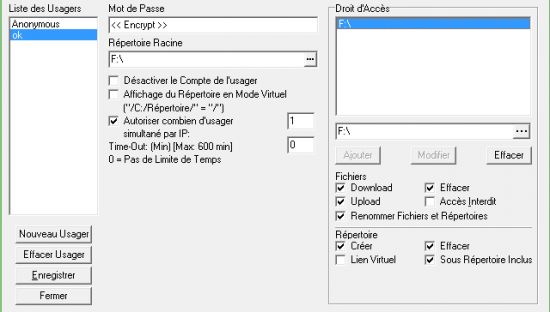
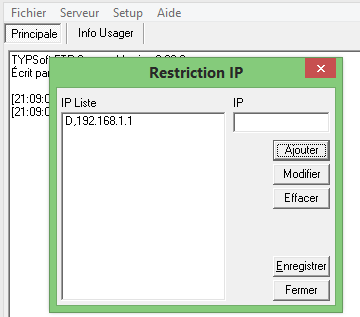








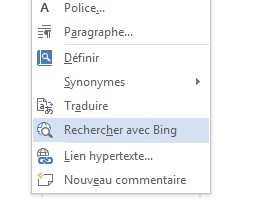


le soft s’appelle TypSoft FTP Server.
le logiciel s’appelle TypSoft FTP Server à corriger.
salutation
doit-on l’installer sur le serveur ou sur les postes clients?
merci bcp.